当我们在工作繁忙或晚上睡前想休息时,设置电脑在指定的时间自动关闭,可以帮助用户更有效地管理时间,以及减少电脑上不需要的能耗。那么Win11定时关机在哪里设置?方法很简单
当我们在工作繁忙或晚上睡前想休息时,设置电脑在指定的时间自动关闭,可以帮助用户更有效地管理时间,以及减少电脑上不需要的能耗。那么Win11定时关机在哪里设置?方法很简单,下面自由互联小编就为大家演示下具体的操作步骤。
Win11定时关机设置技巧:
1、首先右键左下角开始菜单,打开“运行”。

2、接着在其中输入“shutdown -s -t 7200”并回车运行。
(这里的7200就是定时关机的时间,单位为秒,7200就是2小时后关机)
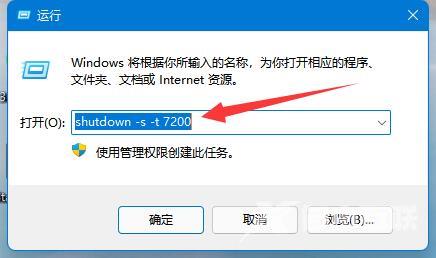
3、这样我们就能完成定时关机设置了。
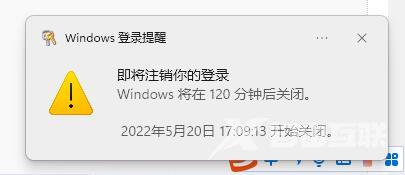
4、如果想要取消定时关机,只要输入“shutdown -a”并回车。
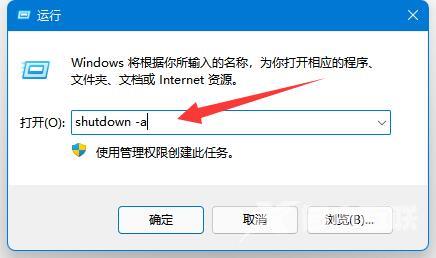
5、确认后就可以取消定时关机了。

以上就是自由互联自由互联小编为你带来的关于“Win11定时关机设置技巧”的全部内容了,希望可以解决你的问题,感谢您的阅读,更多精彩内容请关注自由互联官网。
